Come fare uno screenshot su laptop HP con Windows 10
Introduzione
Gli screenshot sono inestimabili per catturare esattamente ciò che è sullo schermo per riferimento futuro o per condividerlo con altri. I laptop HP con Windows 10 offrono diversi metodi per svolgere questo compito in modo efficiente. Comprendere queste opzioni ti consentirà di documentare errori, salvare informazioni o catturare qualsiasi contenuto sullo schermo senza problemi.

Utilizzo degli Strumenti Integrati per Screenshot di Windows 10
Windows 10 offre vari strumenti integrati pensati per acquisire screenshot, rendendo il processo conveniente per tutti gli utenti, dai principianti agli esperti di tecnologia.
Strumento di Cattura
Lo Strumento di Cattura è un’utilità classica di Windows per catturare diversi tipi di schermate.
- Digita ‘Strumento di Cattura’ nella barra di ricerca di Windows e seleziona l’applicazione.
- Scegli tra le opzioni ‘Modalità’: Forma libera, Rettangolare, Finestra o Schermo intero.
- Fai clic su ‘Nuovo’ per effettuare la tua selezione e catturare lo schermo.
- Salva il tuo screenshot navigando su ‘File’ > ‘Salva con nome’ e scegli la posizione desiderata.
Snip & Sketch
Snip & Sketch si basa sullo Strumento di Cattura con funzionalità avanzate per una modifica rapida e facile.
- Premi insieme Windows + Shift + S per attivare Snip & Sketch.
- Lo schermo si oscurerà, permettendo di selezionare tra diverse forme di ritaglio.
- Una volta effettuata la cattura, viene automaticamente copiata negli appunti. Una notifica ti consente di aprirla in Snip & Sketch per modificarla.
Queste applicazioni assicurano una gamma di opzioni di acquisizione adatte a ogni esigenza.

Scorciatoie da Tastiera per Screenshot Rapidi
Per chi ha bisogno di velocità, le scorciatoie da tastiera sono indispensabili, consentendo di acquisire rapidamente screenshot senza aprire alcuna applicazione.
Tasto Stamp (PrtScn)
Il tasto Stamp fornisce il metodo più semplice per acquisire l’intero schermo.
- Premi ‘PrtScn’ per copiare l’intero schermo negli appunti.
- Apri un programma come Paint o MS Word e incollalo con Ctrl + V.
- Salva il file come necessario.
Per catturare solo la finestra attiva:
- Usa Alt + PrtScn.
- Incolla nel programma scelto e salva.
Windows + Shift + S
Un’opzione versatile, Windows + Shift + S ti permette di catturare aree selezionate dello schermo.
- Premi contemporaneamente Windows + Shift + S.
- Seleziona la parte desiderata dello schermo con il cursore.
- Questa selezione viene copiata negli appunti.
Queste scorciatoie risparmiano tempo e offrono accesso rapido alla cattura del contenuto dello schermo istantaneamente.
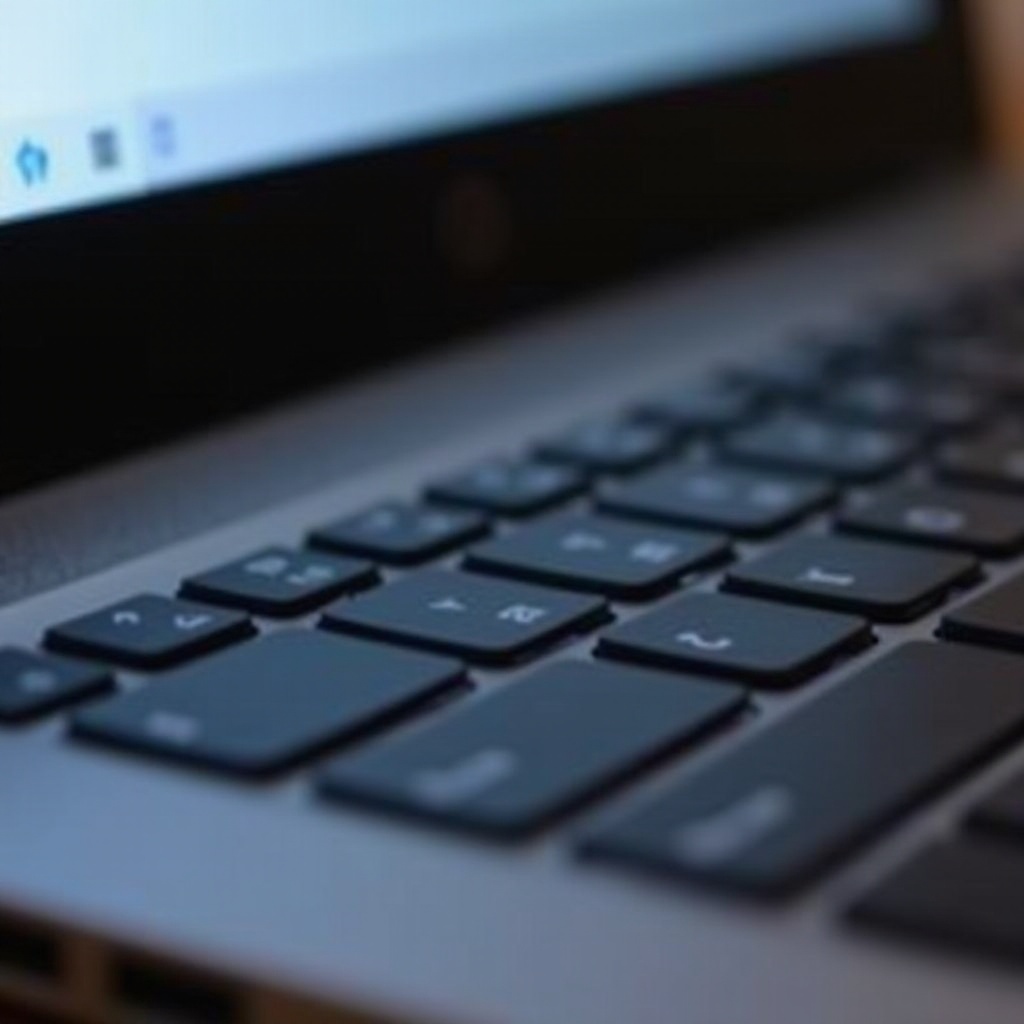
Caratteristiche e Strumenti Specifici di HP
I laptop HP a volte incorporano un insieme unico di funzionalità o programmi utili per fare screenshot, aggiungendo maggiore flessibilità rispetto alle opzioni integrate di Windows.
Servizio HP Smart Friend
Questo servizio fornisce assistenza per ottimizzare i dispositivi HP, compreso l’aiuto nell’uso o nella configurazione efficiente degli strumenti di screenshot.
Raccomandazioni Software di Terze Parti per Screenshot
Considera il software di terze parti per funzionalità aggiuntive:
- ‘Lightshot’: Facile da usare con opzioni di modifica e condivisione su cloud funzionali.
- ‘Greenshot’: Conosciuto per le sue funzionalità pratiche sul luogo di lavoro.
- ‘ShareX’: Ideale per i professionisti che necessitano di una capacità di modifica completa.
Queste applicazioni completano le capacità dei laptop HP migliorando il processo base di screenshot.
Risoluzione dei Problemi Comuni sugli Screenshot
Occasionalmente, fare screenshot potrebbe non procedere senza intoppi a causa di problemi tecnici. Identificare questi problemi può aiutare a risolvere rapidamente i fallimenti di cattura.
Ragioni per cui gli Screenshot possono Fallire
- Software non aggiornato o conflitti di driver.
- Spazio di archiviazione insufficiente.
- Restrizioni software da app di terze parti.
Soluzioni Semplici e Verifiche
- Verifica la funzionalità del tasto PrtScn.
- Controlla la disponibilità di spazio sul tuo laptop.
- Aggiorna Windows e assicurati che tutti i driver siano aggiornati.
- Conferma che nessuna applicazione di terze parti stia interferendo.
Aggiornamenti regolari del software e manutenzione garantiscono una cattura di screenshot senza interruzioni.
Miglioramento e Modifica degli Screenshot
Una volta catturati gli screenshot, potresti volerli modificare per evidenziare o annotare aree importanti.
Modifica di Base con Snip & Sketch
- Apri l’app Snip & Sketch.
- Seleziona uno screenshot per iniziare la modifica.
- Usa gli strumenti disponibili per evidenziare, ritagliare o annotare.
- Salva l’immagine modificata per mantenere le modifiche.
Inserimento di Screenshot nei Documenti
Utilizzare efficacemente gli screenshot nei documenti ne aumenta la chiarezza:
- Usa Ctrl + V per incollare il tuo screenshot direttamente in Word o PowerPoint.
- Ridimensiona e posiziona l’immagine come necessario nel tuo documento.
La modifica aumenta notevolmente l’utilità degli screenshot oltre la semplice cattura.
Conclusione
Padroneggiare l’arte del fare screenshot sul tuo laptop HP Windows 10 può migliorare notevolmente la tua produttività. Dotato di strumenti come lo Strumento di Cattura, Snip & Sketch e varie scorciatoie, troverai che catturare lo schermo è semplice ed efficiente.
Domande frequenti
Posso fare screenshot sui laptop HP senza utilizzare software di terze parti?
Sì, puoi utilizzare strumenti integrati come lo Strumento di cattura e Snip & Sketch su Windows 10.
Come posso catturare una parte specifica dello schermo sul mio laptop HP?
Premi Windows + Maiusc + S per selezionare e catturare aree specifiche dello schermo.
Cosa devo fare se la funzione screenshot non funziona sul mio laptop HP?
Assicurati che il sistema sia aggiornato, verifica la presenza di conflitti software e controlla che ci sia spazio di archiviazione sufficiente.
